很多小伙伴在使用Wps软件对表格文档进行编辑的过程中经常会需要在表格中插入图表,以此来显示数据的变化过程。有的小伙伴在完成图表的添加之后,还想要在图表中插入图例,并且自定义图例的位置,这时我们只需要在wps中打开图表元素工具,然后在菜单列表中点击勾选“图例”选项,接着在子菜单列表中点击“更多选项”,最后在窗格中选择自己需要的图例位置即可。有的小伙伴可能不清楚具体的操作方法,接下来小编就来和大家分享一下WPS excel表格更改图例位置的方法。

1、第一步,我们在电脑中打开WPS软件,新建或是直接点击打开一个需要编辑的表格文档

2、第二步,打开表格文档之后,我们在表格中点击插入的图表,然后打开图表元素工具

3、第三步,在图表元素的子工具栏中,我们点击勾选“图例”选项,然后 在图表中就能看到添加的图例了

4、第四步,我们点击打开图例选项右侧的三角图标,可以在子菜单列表中选择图例的位置,也可以点击“更多选项”,进入更多图例位置选择页面

5、第五步,打开更多选项之后,我们在图例选项窗格中就能根据自己的需求选择图例位置了

以上就是小编整理总结出的关于WPS Excel表格更改图例位置的方法,我们在WPS的表格文档编辑页面中先打开图表元素工具,然后点击勾选图例选项,接着在图例的子菜单列表中我们点击打开“更多选项”,最后在窗格页面中选择一个自己需要的图例位置即可,感兴趣的小伙伴快去试试吧。
 adobe acrobat 7.0删除页面的方法
adobe acrobat 7.0删除页面的方法
adobeacrobat7.0是专门针对PDF文件进行阅读和编辑修改的专业软件,......
阅读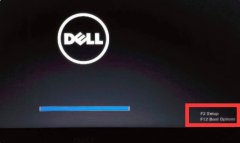 win10死机重启硬盘消失解决方法
win10死机重启硬盘消失解决方法
相信很多朋友都遇到过win10死机的情况,一般我们重启之后就可......
阅读 windows10系统版本快速解读
windows10系统版本快速解读
我们在使用win10操作系统的时候,大家使用的win10系统版本各有不......
阅读 光环2xlive.dll文件丢失
光环2xlive.dll文件丢失
很多小伙伴在使用电脑玩游戏的时候,系统提示无法启动此程序......
阅读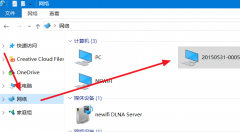 win10局域网找不到网络路径
win10局域网找不到网络路径
很多小伙伴连接win10电脑网络的时候,无法访问局域网,系统提......
阅读 三星宣布LPDDR5X可应用于骁
三星宣布LPDDR5X可应用于骁 抖音集卡活动2022年开启时
抖音集卡活动2022年开启时 Google 不再允许 Android 通话
Google 不再允许 Android 通话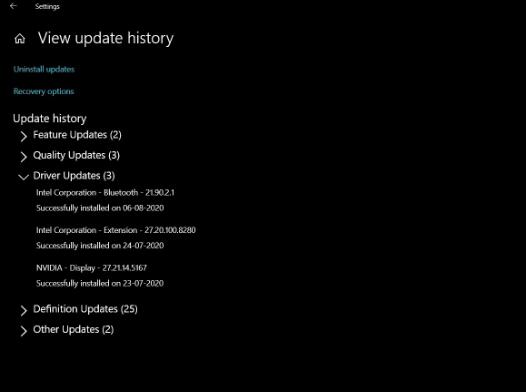 Windows10可选更新:何时安
Windows10可选更新:何时安![[更新]某些Windows10专业版用](http://www.tagxp.com/uploads/allimg/c211105/163611403315220-K006.jpg) [更新]某些Windows10专业版用
[更新]某些Windows10专业版用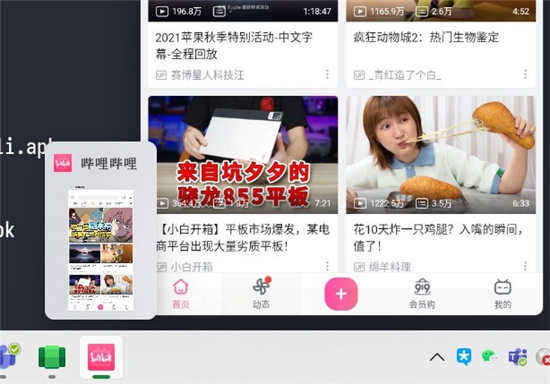 在线发现在Windows11上运行
在线发现在Windows11上运行 DNS缓存中毒攻击原理以及
DNS缓存中毒攻击原理以及 “相爱相杀”,电商与物
“相爱相杀”,电商与物 《木筏求生》食物有哪些
《木筏求生》食物有哪些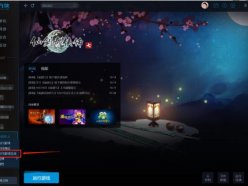 仙剑奇侠传7怎么手动删除
仙剑奇侠传7怎么手动删除 斗罗大陆:魂师对决唐晨暗
斗罗大陆:魂师对决唐晨暗 映众显卡驱动安装完显示
映众显卡驱动安装完显示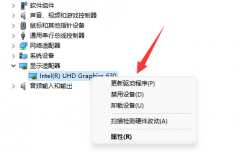 小影霸rx570显卡驱动感叹号
小影霸rx570显卡驱动感叹号 电脑每次开机都自检的几
电脑每次开机都自检的几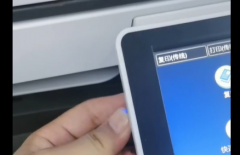 理光打印机如何用u盘打印
理光打印机如何用u盘打印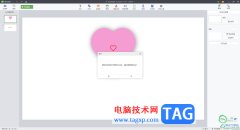 希沃白板5更新升级到最新
希沃白板5更新升级到最新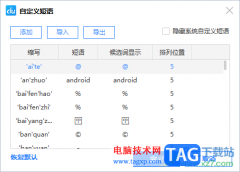 电脑版百度输入法设置自
电脑版百度输入法设置自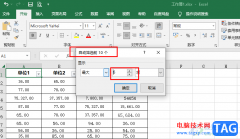 Excel快速找出数值排名前几
Excel快速找出数值排名前几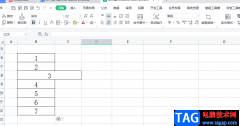 wps表格合并大小不一致
wps表格合并大小不一致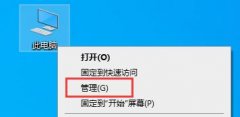 win10家庭组服务关闭教程
win10家庭组服务关闭教程 iPhone13打开相机的自动微
iPhone13打开相机的自动微 wifi版和wlan版的区别有哪些
wifi版和wlan版的区别有哪些 wapi是什么?详细WAPI功能
wapi是什么?详细WAPI功能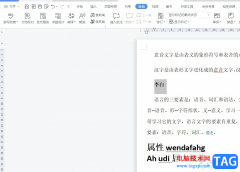
越来越多的用户会选择在电脑上安装wps软件,这是一款深受用户喜爱的办公软件,让用户可以从中获取到不少的帮助和便利,因此wps软件成为用户日常工作中必备的一款办公软件了,当用户在...
次阅读

在我们的日常生活中,我们使用WPSExcel表格编辑工具的情况是非常多的,我们会通过该表格工具进行数据的统计和处理,以及一些数据的排名和倒序操作,我们在使用该软件进行数据的操作的时...
次阅读
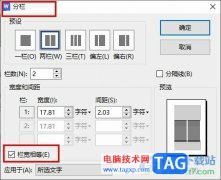
很多小伙伴在使用WPS对文字文档进行编辑的过程中经常会需要使用分栏工具来将原本的文字分为多栏。当我们需要将每一栏的栏宽设置为统一的宽度时,有的小伙伴可能不知道该怎么进行设置,...
次阅读

wps软件是许多用户很喜欢使用的一款办公软件,其中的功能为用户带来了不错的使用体验,因为这些功能在其它热门办公软件的支持下,让用户可以简单轻松的完成多种文件的编辑工作,所以...
次阅读
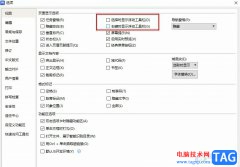
很多小伙伴在使用WPS软件对文字文档进行编辑的过程中经常会使用到的工具栏就是页面上方的工具栏,以及右键单击文档时的菜单列表。在WPS中,我们右键单击页面中经常会看到除了菜单列表之...
次阅读

我们常常通过WPS进行PPT演示的创作,在创建的时候,会进行文字、图片、图表以及艺术字等编辑和排版,有的小伙伴创建了一个PPT演示文稿之后,想要在创建的页面中重新再新建一个PPT,那么怎...
次阅读

在WPS的Excel中,进行图形的插入和设置是平常很常见的操作,你可以在表格中插入矩形、圆形以及星形等,那么我们可以自定义为这些图形进行颜色的填充以及轮廓线条的设置,一般我们插入到...
次阅读

很多小伙伴在对演示文稿进行编辑的过程中都会选择使用功能丰富的软件,例如WPS软件,在这款软件中我们可以对幻灯片的大小进行调整,还可以对纸张大小进行更改。有的小伙伴可能不知道该...
次阅读

wps软件吸引了大部分用户前去下载使用,这款办公软件中的功能是很强大的,并且用户还可以在软件中编辑不同类型的文件,一般情况下用户在遇到需要编辑表格文件的情况时,都会选择使用...
次阅读

wps软件一直以来深受用户的喜爱,这是因为软件中强大的功能让用户可以编辑不同类型的文件,例如用户可以编辑文档、表格或是演示文稿等文件,能够满足用户的各种编辑需求,所以wps软件深...
次阅读
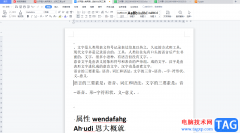
wps软件是一款深受用户喜爱的办公软件,用户在使用这款办公软件时,可以体验到强大功能带来的便利,让自己能够进一步提升自己的编辑效率,因此wps软件成为了用户电脑上必备的办公软件,...
次阅读

WPS表格是很多小伙伴都在使用的一款软件,很多小伙伴在进行日常办公时都会需用到该软件。在WPS表格中我们可以插入数据透视表等元素,帮助我们更好地进行数据的分析和处理。如果我们希望...
次阅读

wps软件一直以来深受用户的喜爱,这是因为软件中强大的功能让用户可以编辑不同类型的文件,例如用户可以编辑文档、表格或是演示文稿等文件,能够满足用户的各种编辑需求,所以wps软件深...
次阅读

我们在进行幻灯片的编辑的时候,我们会需要在幻灯片中添加自己需要的图片,但是有的小伙伴不知道如何一次性添加多张图片在幻灯片中,通常情况下我们添加图片是在插入选项下,选择图片...
次阅读

相信大家平时使用WPS办公软件是非常频繁的,因此在我们的日常工作和生活中,会常常需要对一些资料进行整理或者是对一些数据进行计算汇总等,那么就需要使用到WPS这样的办公软件,而其中...
次阅读